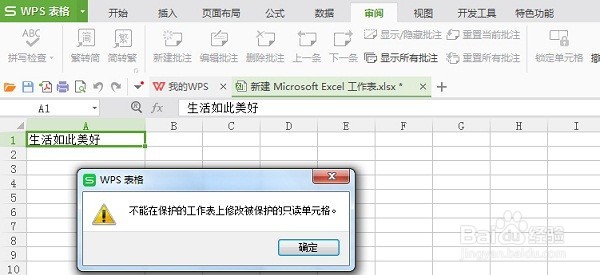excel表格怎么锁定单元格并加上密码保护
1、第一步打开我们要锁定单元格加密码保护的表格,一开始我们看到单元格是可以直接编辑的
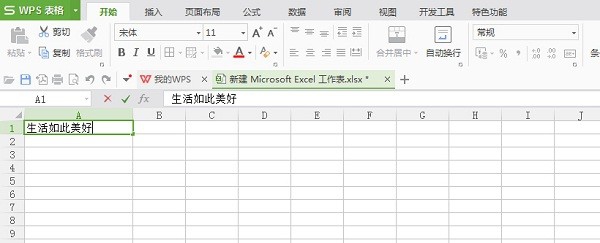
2、第二步点击“审阅”,找到“锁定单元格”,如下图所示:

3、第三步点击了锁定单元格后,接着点击“保护工作表”,如下图所示:
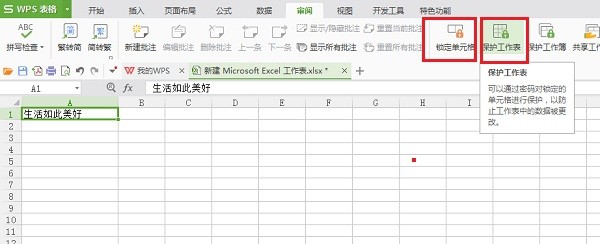
4、第四步弹出对话框输入密码,再次确认密码,点击确定,如下图所示:
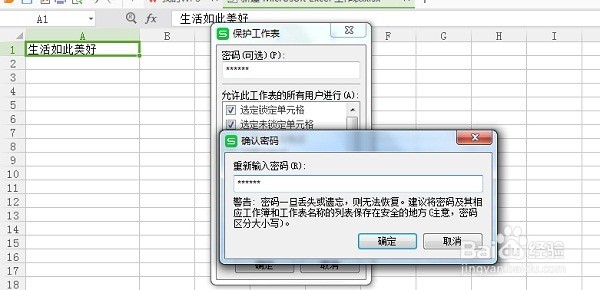
5、第五步我们再去想修改单元格的内容是,弹出已经被锁定的对话框,不可更改,如下图所示:
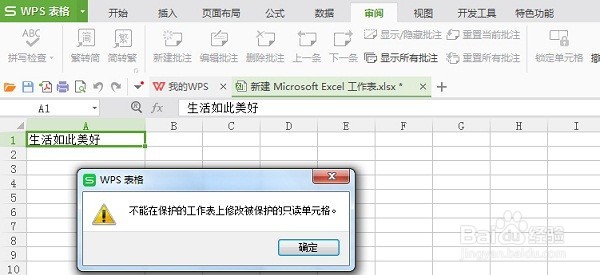
1、第一步打开我们要锁定单元格加密码保护的表格,一开始我们看到单元格是可以直接编辑的
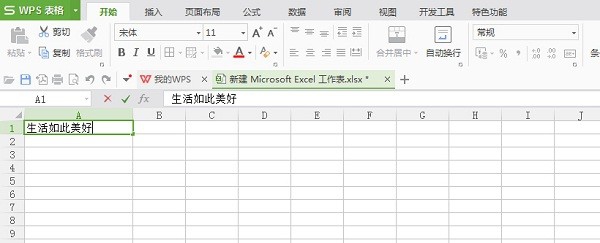
2、第二步点击“审阅”,找到“锁定单元格”,如下图所示:

3、第三步点击了锁定单元格后,接着点击“保护工作表”,如下图所示:
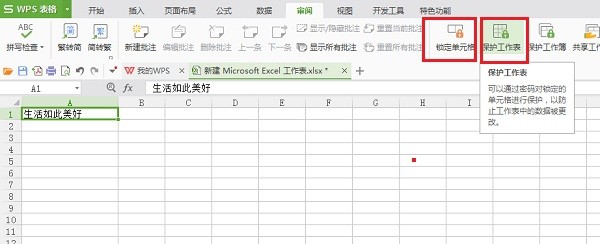
4、第四步弹出对话框输入密码,再次确认密码,点击确定,如下图所示:
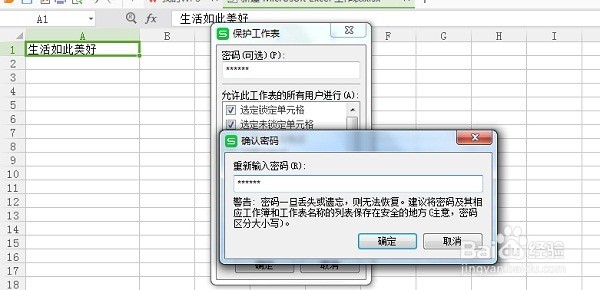
5、第五步我们再去想修改单元格的内容是,弹出已经被锁定的对话框,不可更改,如下图所示: